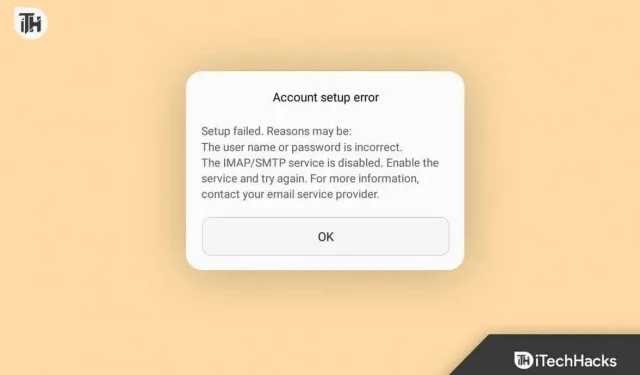
Can’t set up email on Samsung Galaxy S23? Users are experiencing an email setup error when signing in to email on their Galaxy S23. There can be several reasons why you might be experiencing this issue, such as wrong password, two-step verification, corrupt mail app cache, etc.
Since this problem occurs all the time, you will not be able to send emails on your device. If you are facing this issue and are looking for a solution , this article is all you need.
How to Fix Galaxy S23 Email Setup Error
We will discuss all possible ways to help you fix Galaxy S23 email setup error.
Make sure your email credentials are correct
This error can occur if the email account credentials are incorrect. If this is the case, you will encounter email setup error repeatedly on your Samsung Galaxy S23 until you enter the correct email credentials. Double check your email credentials and make sure you got the correct email credentials. You can reset your credentials if you don’t know the correct credentials. However, if the credentials are correct and you are still getting this error, you can try the other methods in this article.
Как настроить почту в Android
Clear mail app cache
If you are unable to set up email on your Galaxy S23, you can clear the email app cache on your phone. Such issues can occur due to a corrupted cache, and clearing the cache of the mail app should fix the issue. To do this, follow the steps given below:
- Open the app drawer on Galaxy S23.
- Now press and hold the email app you are using on the Galaxy S23.
- Click on the app info icon in the menu that opens.
- On the app info screen, tap on the “Storage” option .
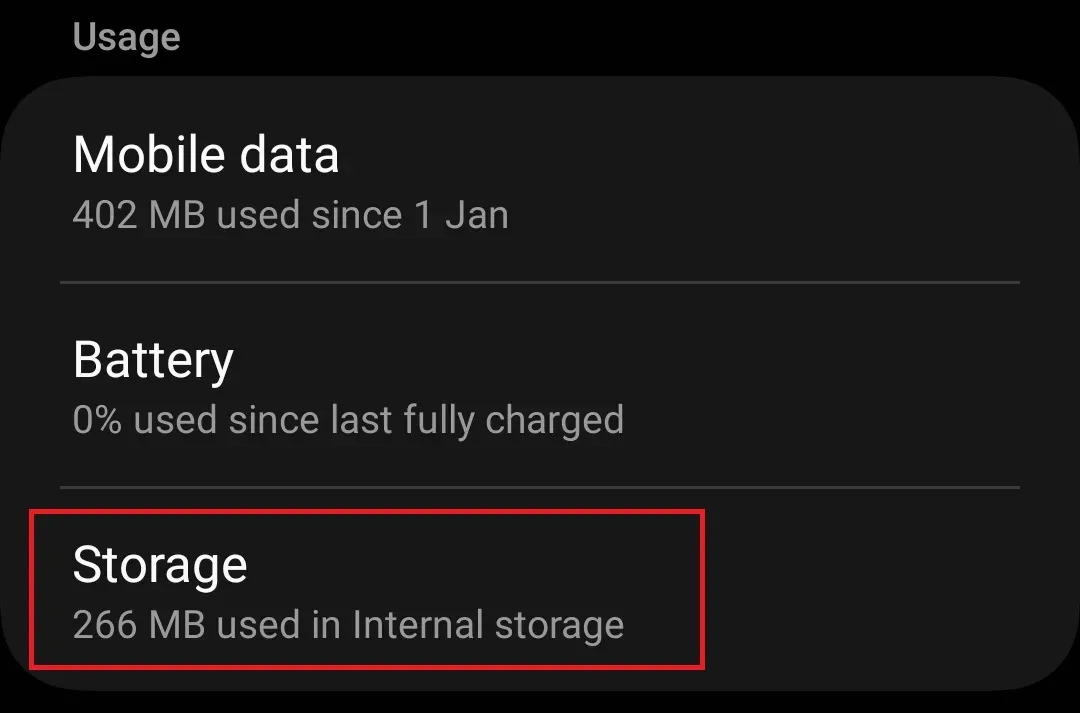
- Now, tap on the Clear Cache option to clear the cache of the email app.
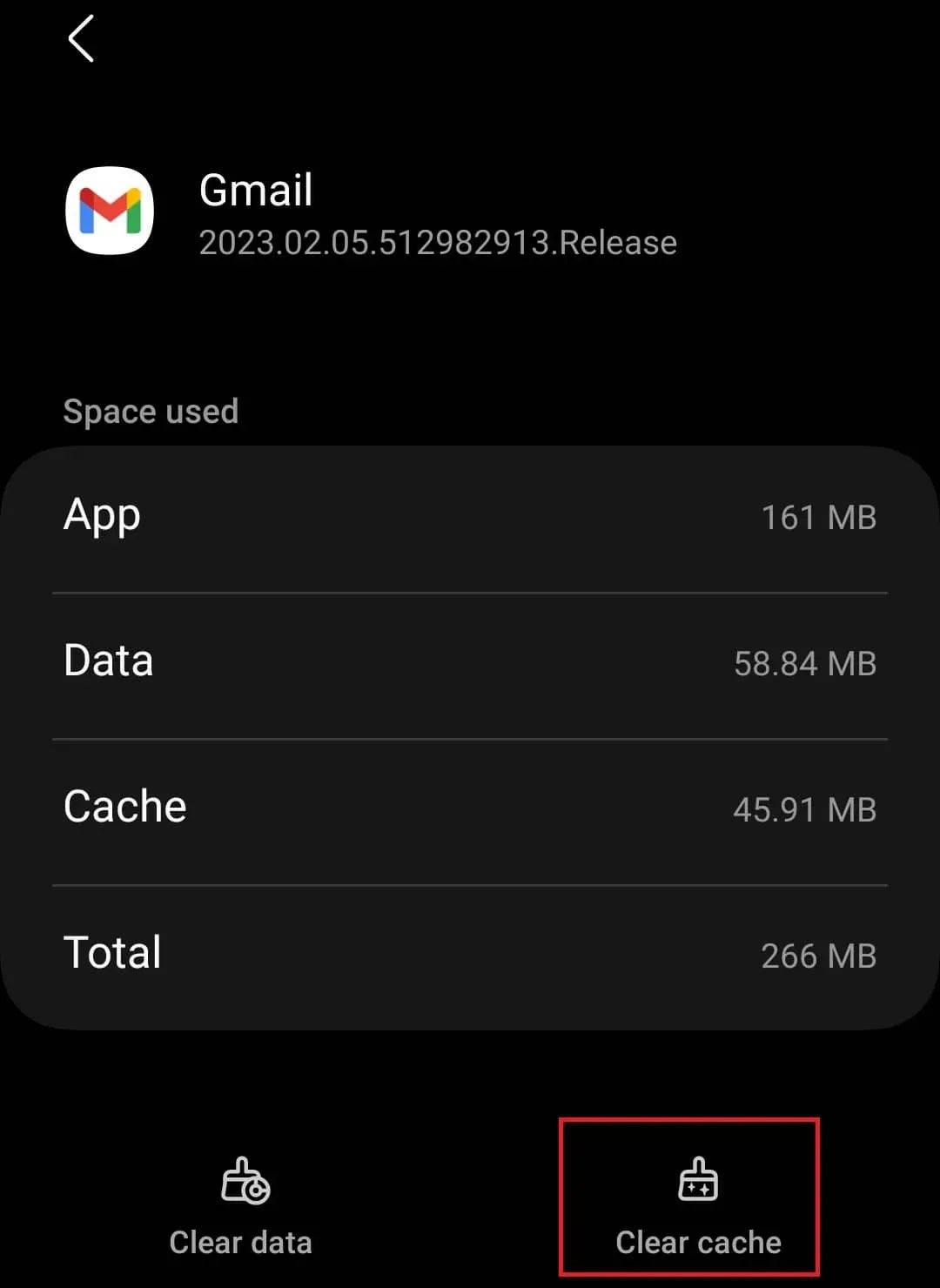
- If that doesn’t solve the problem, tap the Clear Data option to clear the email app data.
Disable 2-Step Verification
Many people turn on 2-Step Verification to protect their accounts from intruders. When two-factor authentication (or two-step verification) is set up, you will be prompted to confirm your login through an authentication app, through a one-time password sent to a registered mobile number, or through backup codes.
While this extra security helps prevent any unauthorized access to your account, it can sometimes cause problems like this. You can disable two-step verification on your account to fix this issue. The steps may vary for different email providers, so follow the instructions for your email only.
Try a different mail app
If you are facing email setup error on Galaxy S23, it might be due to some issues with the email app. You can download another email app on your phone and then log in. In the Play Store, you will find various mail apps for your Galaxy Store such as Microsoft Outlook, Blue Mail, Proton Mail, etc. that you can download on your Galaxy S23. You can install the email app of your choice on your Galaxy S23 and then log into your email account.
Если на телефоне не работает почта (как настроить электронную почту в телефоне)
Reset Galaxy S23
If you have followed all the steps above but are still getting the Galaxy S23 email setup error, you are left with no other choice but to reset the device. Make sure you back up your device before proceeding. You can reset your Galaxy S23 by following the steps given below:
- Click on the Settings app icon in the app drawer to open it.
- On the Settings screen, tap the General Management option .
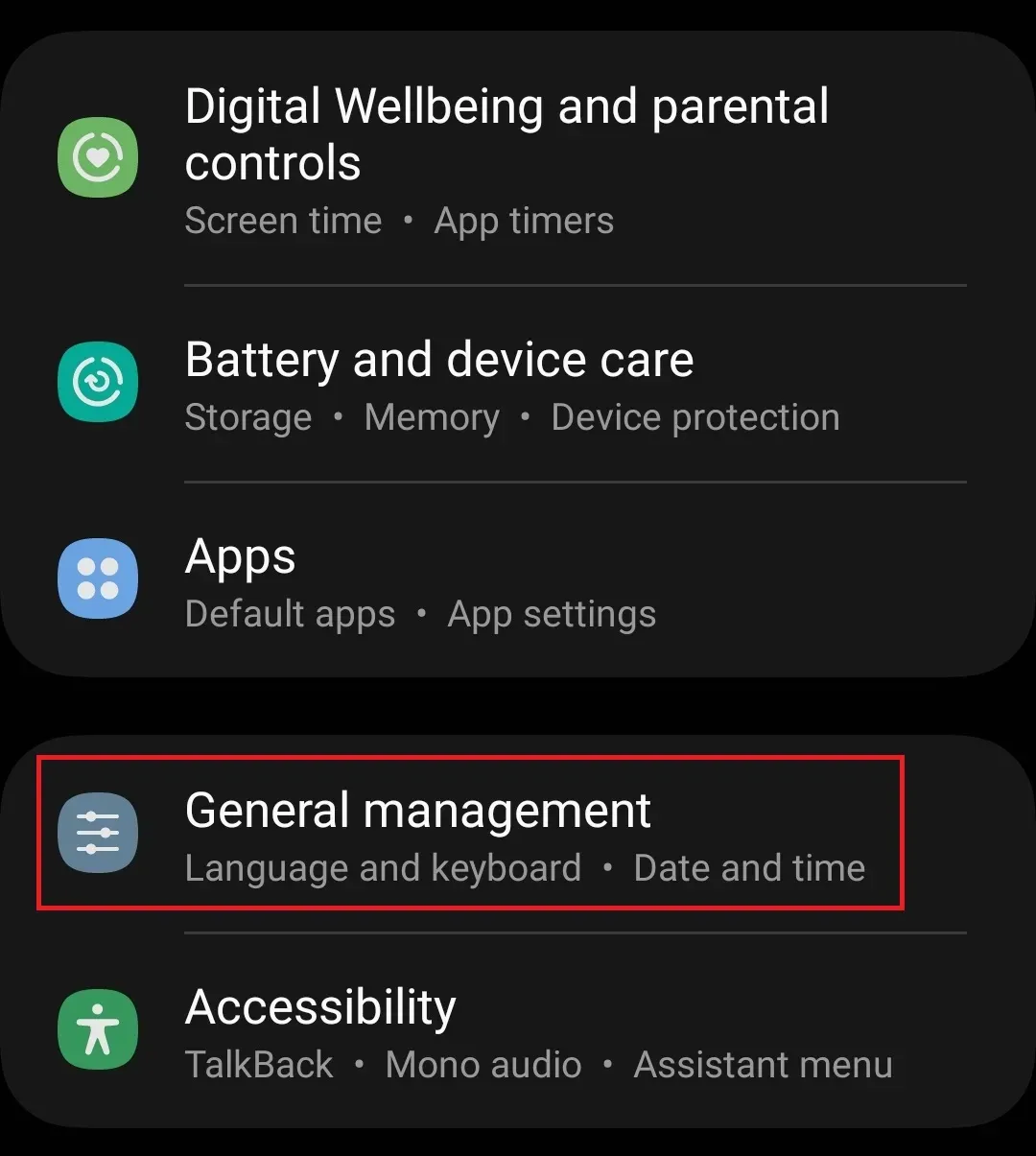
- Scroll down to the bottom of the screen and tap on the Reset option .
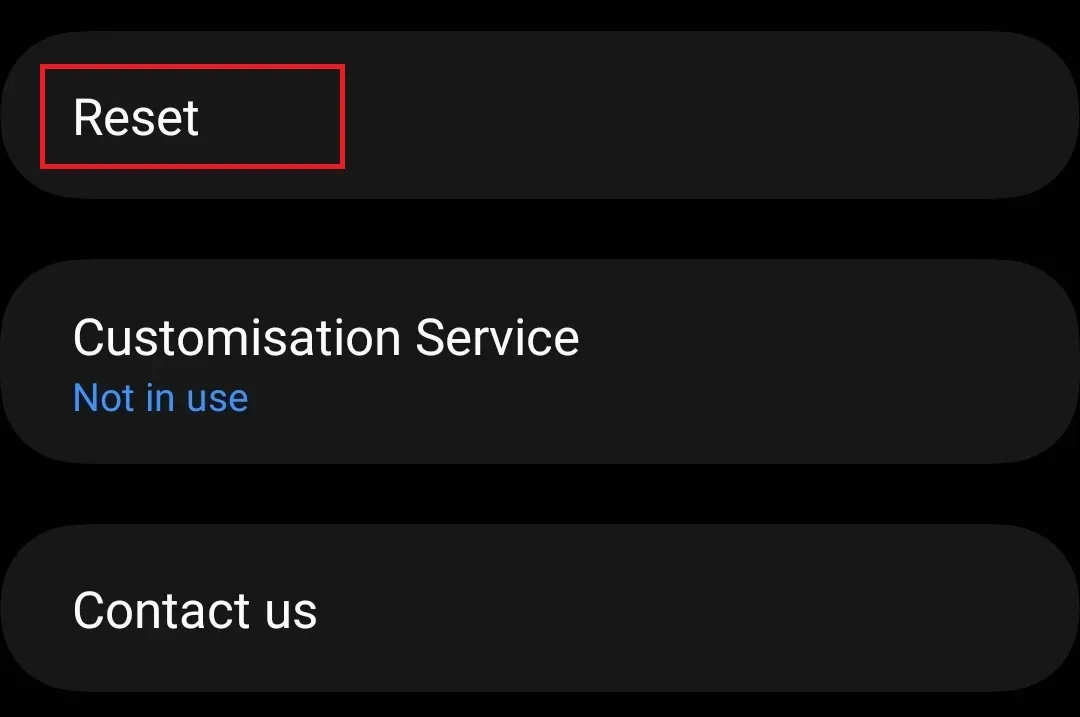
- Here tap on the factory data reset option .
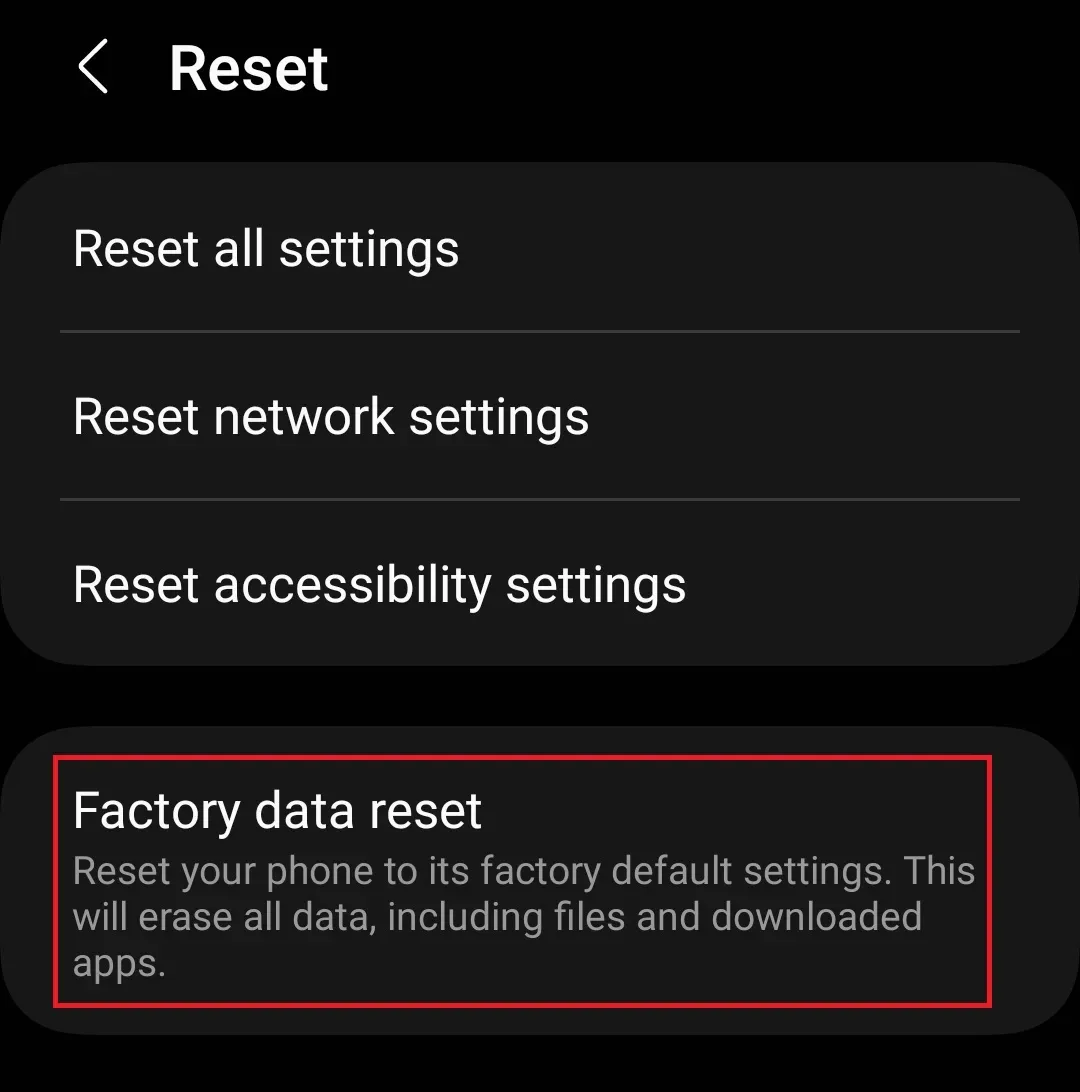
- At the bottom of the page, click on the “Reset” option .
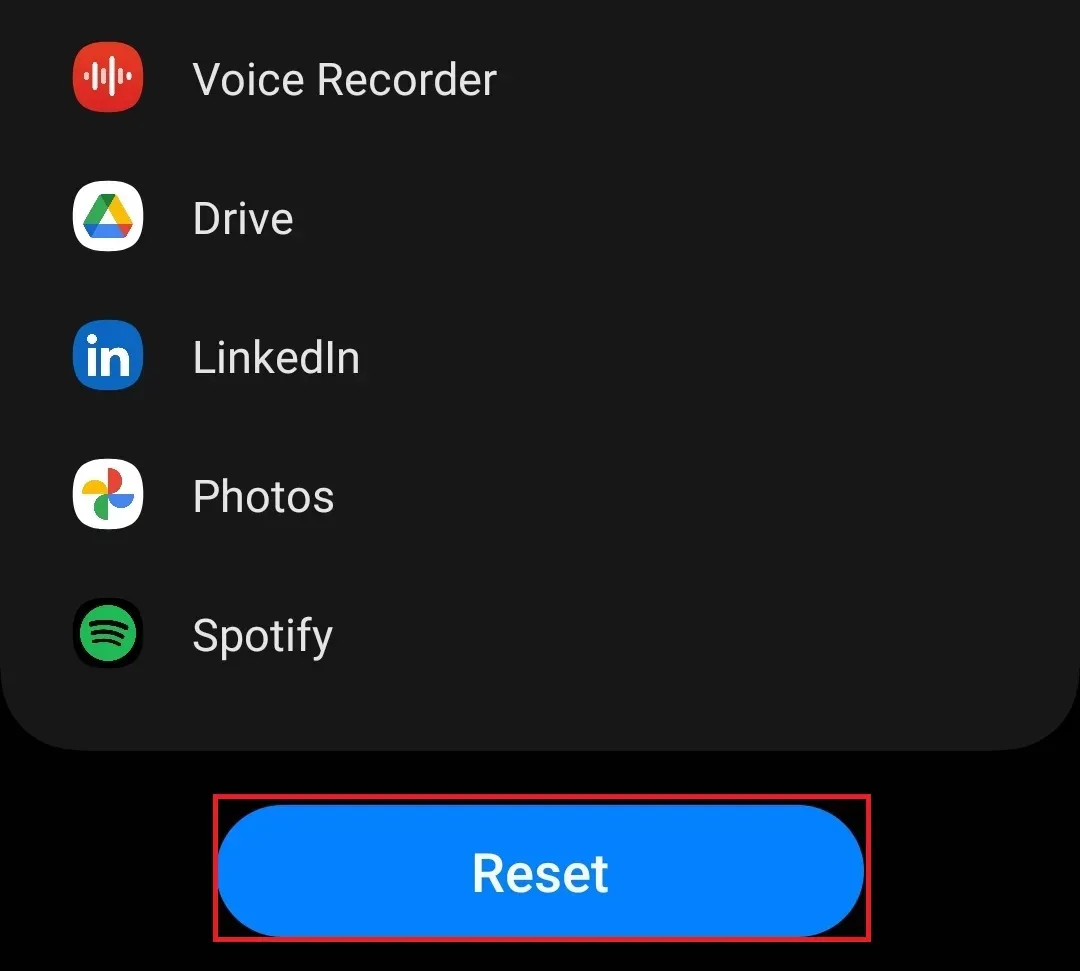
- You will be prompted to enter your device password/PIN. After that, click “Continue” .
- Your device will start to reboot; once the process is complete, set up your phone and see if you can set up your email now.
Conclusion
You should now be able to log into your email account on the Samsung Galaxy S23. As we have already discussed, encountering an email setup error is a common occurrence, but the problem occurs when it repeats repeatedly and you cannot log in to your email account on your device. The above steps should help you with Galaxy S23 email setup error.
Источник: 4pmtech.com
Исправить неработающую голосовую почту Samsung Galaxy 5


В этом занятом мире вы не всегда можете подключиться к своему мобильному телефону и можете отключить его на некоторое время. Эти сообщения будут ждать вас, а все пропущенные вызовы попадут в голосовую почту, если вы включили эту функцию. Вы можете разобраться с этими голосовыми сообщениями позже.
Но многие пользователи Samsung задаются вопросом, почему визуальная голосовая почта не работает, и пытаются решить проблему с голосовой почтой Samsung Galaxy 5. Эта проблема может возникнуть из-за неподходящих настроек голосовой почты, устаревших приложений голосовой почты или из-за наличия вирусов или вредоносных программ. Если вы также боретесь с проблемой неработающей голосовой почты телефона Samsung, это руководство поможет вам исправить то же самое. Итак, продолжайте читать.

Как исправить, что голосовая почта Samsung Galaxy 5 не работает
В этом руководстве мы показали различные способы решения проблемы с голосовой почтой телефона Samsung.
Почему визуальная голосовая почта не работает в Samsung Galaxy 5?
Вот несколько веских причин, которые способствуют тому, что голосовая почта телефона Samsung не работает. Проанализируйте их глубоко, чтобы понять причину.
- Приложение голосовой почты не имеет необходимых разрешений на вашем компьютере для работы в фоновом режиме.
- Возможно, ваши сотовые данные отключены или вы не включили фоновую передачу данных на своем устройстве.
- Наличие вирусов или вредоносных программ.
- На вашем устройстве недостаточно места для хранения записанных голосовых сообщений.
- Операционная система Android не обновлена до последней версии.
- Ваше устройство находится вне зоны действия сигнала, где сигнал сотовой связи работает плохо.
- Несколько файлов приложения голосовой почты повреждены или повреждены.
- Есть несколько неправильно настроенных установочных файлов приложения голосовой почты. В этом случае вам необходимо переустановить приложение.
Это причины, которые могут быть причиной вашего вопроса о том, почему визуальная голосовая почта не работает.
Как исправить проблему с голосовой почтой Samsung Galaxy 5
Когда вы сталкиваетесь с проблемой, вы можете не переустанавливать приложение напрямую. Вот несколько удивительных простых лайфхаков, которые помогут вам легко решить проблему с голосовой почтой на телефоне Samsung.
Примечание. Поскольку у смартфонов разные параметры настроек, и они различаются от производителя к производителю, поэтому убедитесь, что вы установили правильные настройки, прежде чем изменять их. Указанные шаги были выполнены на телефоне Redmi.
Основные методы устранения неполадок
Ниже приведены несколько основных способов решения проблемы.
1. Перезагрузите Android
Если вам интересно, почему не работает визуальная голосовая почта, проверьте, когда вы в последний раз перезагружали телефон. Если ваш телефон был перезагружен в течение длительного времени, вы должны рассмотреть возможность перезагрузки Android. Следуйте инструкциям, приведенным в нашем руководстве «Как перезагрузить или перезагрузить телефон Android», чтобы перезагрузить Android.

После перезагрузки Android проверьте, удалось ли вам получить доступ к настройкам голосовой почты на вашем устройстве без каких-либо проблем.
2. Устранение неполадок сетевого подключения
Если у вас нет стабильного подключения к Интернету, вы столкнетесь с несколькими проблемами, например, сегодня перестала работать голосовая почта телефона Samsung. Помимо задержек в службе обмена сообщениями, другие подобные конфликты можно разрешить, убедившись, что вы включили подключение для передачи данных, как указано ниже.
1. Коснитесь значка «Настройки» на главном экране.

2. Теперь коснитесь опции «SIM-карты и мобильные сети», как показано на рисунке.

3. Затем включите опцию «Мобильные данные».

4. Если вы хотите использовать сеть роуминга, находясь за пределами своего географического местоположения, нажмите «Дополнительные настройки», как показано на рисунке.
Примечание. Услуга международного роуминга данных может взиматься дополнительно.

5. Теперь нажмите «Международный роуминг» и выберите «Всегда, как показано».

6. Теперь нажмите «Роуминг данных».

7. Затем нажмите Включить, если появится запрос.

Теперь проверьте, удалось ли вам исправить голосовую почту, не работающую на Samsung 5.
3. Запустите сканирование на наличие вредоносных программ
Если на вашем устройстве есть вредоносные файлы или ошибки, вы столкнетесь с проблемой голосовой почты Samsung Galaxy 5. Убедитесь, что вы недавно установили все файлы APK или загрузили новые приложения. Если да, удалите приложения и проверьте, устранили ли вы проблему. Вы также можете попробовать установить антивирусное приложение и запустить сканирование на наличие вредоносных программ, чтобы убедиться, что ваше устройство безопасно или нет.
Прочтите наше руководство «10 лучших бесплатных антивирусных программ для Android», чтобы понять, какое приложение выбрать и как его использовать. Вот несколько инструкций по запуску сканирования на наличие вредоносных программ на Android с помощью стороннего приложения.
1. Откройте Play Store на своем мобильном устройстве Android.
2. Теперь найдите любое антивирусное программное обеспечение, как показано на рисунке.

3. Затем нажмите кнопку «Установить».
4. Дождитесь завершения установки и нажмите Открыть, чтобы запустить приложение.
Примечание. Действия по сканированию устройства Android могут различаться в зависимости от используемого программного обеспечения. Здесь, Аваст Антивирус берется в качестве примера. Следуйте инструкциям в соответствии с вашим программным обеспечением.
5. Следуйте инструкциям на экране в приложении и выберите Расширенную защиту (требуется подписка) или Базовую защиту (бесплатно).

6. Затем нажмите НАЧАТЬ СКАНИРОВАНИЕ.

7. В следующем запросе разрешите или запретите запрос разрешения на сканирование ваших файлов на устройстве.
Примечание. В этом приложении, если вы запретили этот доступ, будут сканироваться только ваши приложения и настройки, а не ваши поврежденные файлы.

8. Подождите, пока приложение полностью просканирует ваше устройство, и после этого устраните обнаруженные риски, следуя инструкциям на экране.

9. Это удалит поврежденные файлы или угрозы с вашего устройства Android, и поэтому обсуждаемая проблема будет решена.
4. Бесплатное пространство для Android
Если на вашем Android недостаточно места, вы столкнетесь с проблемой, почему визуальная голосовая почта не работает. Когда памяти очень мало, вы не можете открывать приложения голосовой почты. Следуйте инструкциям в разделе Как освободить внутреннюю память на телефоне Android, чтобы освободить место на Android.

5. Обновите ОС Android
Помимо очистки места на Android, вы должны проверить, используете ли вы Android в его обновленной версии. Если вы используете более старую версию своего мобильного телефона, вам необходимо проверить, доступно ли обновление, и следовать инструкциям на экране, чтобы обновить его.
Следуйте и выполняйте шаги в нашем руководстве по обновлению ОС Android, как указано в нашем руководстве 3 способа проверить наличие обновлений на вашем телефоне Android, чтобы исправить проблему с голосовой почтой телефона Samsung.

Способ 1: включить фоновые данные
Несмотря на включение мобильных данных, вы должны включить использование данных в фоновом режиме, чтобы ваш телефон мог использовать подключение к Интернету даже в режиме экономии трафика. Следуйте инструкциям, чтобы исправить проблему с голосовой почтой Samsung Galaxy 5.
1. Перейдите в приложение «Настройки».

2. Затем нажмите Приложения.

3. Затем нажмите «Управление приложениями», а затем приложение голосовой почты.
4. Затем нажмите «Ограниченное использование данных».

5. Теперь выберите Wi-Fi и Мобильные данные (SIM 1) и Мобильные данные (SIM 2), если применимо.

6. Наконец, нажмите OK.
Способ 2: изменить настройки голосовой почты
Проверка правильности настроек голосовой почты — еще один простой способ решить обсуждаемую проблему. Вот несколько инструкций по повторному включению настроек голосовой почты.
1. Откройте приложение «Телефон» и коснитесь трехточечного значка в правом верхнем углу экрана.
2. Затем коснитесь параметра «Настройки».
3. Теперь в разделе «ОБЩИЕ настройки» нажмите «Голосовая почта».

4. Затем коснитесь номера SIM-карты, который вам нужен для повторного включения настроек голосовой почты.
5. Затем нажмите «Уведомления».

6. Наконец, проверьте, включена ли опция «Показывать уведомления».

Проверьте, исправили ли вы свой запрос о том, почему визуальная голосовая почта не работает.
Способ 3: очистить кэш и данные приложения голосовой почты
Когда вы сталкиваетесь с проблемой, когда приложение голосовой почты перестало работать, вы должны очистить кеш и данные приложения. Хотя кеш сохраняет часто используемую информацию, с течением времени он вызывает некоторые проблемы, которые можно устранить только путем их очистки. Выполните следующие шаги, чтобы удалить кеш голосовой почты.
1. Перейдите на главный экран и коснитесь значка «Настройки».

2. Затем нажмите Приложения.

3. Теперь нажмите «Управление приложениями» > «Приложение голосовой почты».

4. Затем нажмите «Хранилище».

5. Затем нажмите «Очистить данные», а затем «Очистить кэш», как показано на рисунке.

6. Нажмите «Очистить все данные», если хотите удалить все данные приложения «Голосовая почта».
Наконец, проверьте, можете ли вы решить проблему с голосовой почтой Samsung Galaxy 5.
Способ 4: обновить приложение голосовой почты оператора
Вы можете использовать приложения службы голосовой почты, выпущенные оператором, установленные на вашем устройстве. Это абсолютно верно, если вы используете службы визуальной голосовой почты следующего поколения. Если приложения голосовой почты, выпущенные оператором связи, не обновлены, вам необходимо обновить их до последней версии. Эти обновления исправят ошибки и обновят новые функции, которые решают распространенные проблемы.
Многие пользователи сообщают, что обновление приложения голосовой почты поможет вам решить проблему с голосовой почтой Samsung Galaxy 5. Следуйте приведенным ниже инструкциям, чтобы обновить его.
1. Перейдите на главный экран и коснитесь Play Маркет.

2. Теперь найдите приложение голосовой почты (в зависимости от оператора связи) в поле поиска.
3А. Если вы видите доступное обновление, коснитесь параметра «Обновить», как показано.
3Б. Если вы видите, что приложение уже обновлено, перейдите к следующим методам устранения неполадок.
4. Подождите, пока ваше приложение не будет обновлено, и проверьте, исправлена ли проблема с неработающей голосовой почтой на Samsung Galaxy 5 сейчас или нет.
Способ 5: запросите новые настройки голосовой почты у своего оператора
Вы можете получить настройки голосовой почты на своем устройстве в SMS-сообщении от своего оператора. Многие операторы поддерживают эту возможность запрашивать настройки с помощью сообщения с собственного мобильного телефона. Позже оператор связи отвечает на ваше сообщение новыми настройками, которые можно реализовать на вашем устройстве.
Все, что вам нужно сделать, это запросить новые настройки голосовой почты у вашего оператора, чтобы установить новые настройки голосовой почты. Это зависит от оператора и местоположения. Если вы используете службу визуальной голосовой почты, где вы можете просматривать, прослушивать, сохранять или удалять сообщения голосовой почты, эта услуга будет стоить вам дополнительно в зависимости от используемого вами оператора связи.
Лучший способ сделать это — посетить веб-сайт вашего сетевого оператора для получения контактной информации или необходимой дополнительной информации.
После того, как вы изменили настройки голосовой почты, следуйте нашему руководству 3 способа настроить голосовую почту на Android, чтобы настроить эти новые изменения голосовой почты.

Способ 6: набрать входящие сообщения голосовой почты оператора
Каждая мобильная сеть будет иметь индивидуальный номер голосовой почты, через который вы можете вручную позвонить им, чтобы получить доступ к своей папке входящих сообщений голосовой почты. Это поможет вам определить, активен ли почтовый ящик и правильно ли он работает.
Этот номер доступен для вас, и поэтому, если вы боретесь с приложением голосовой почты или если уведомления голосовой почты не работают должным образом, позвоните своему оператору, чтобы проверить любые важные голосовые сообщения вручную.
Способ 7: использовать стороннее приложение голосовой почты
Вы можете установить стороннее приложение голосовой почты на свое устройство, только если оно поддерживается вашим оператором сети. Эти сторонние приложения голосовой почты могут помочь вам исправить голосовую почту Samsung Galaxy 5, которая не работает в связи с проблемой Android. Есть несколько приложений на Google Play магазин которые вы можете установить на свое устройство. Некоторыми из этих приложений являются визуальная голосовая почта, voxist, бесплатная визуальная голосовая почта и другие подобные приложения.
Способ 8: переустановите приложение голосовой почты
Если ни один из методов не помог вам решить проблему с неработающей голосовой почтой Samsung Galaxy 5, это означает, что с приложением что-то не так. Одно из решений, которое вы можете попробовать, — переустановить приложение. Если ваше приложение повреждено, его удаление и повторная установка будут очень полезны. Этот процесс очистит все носители приложения голосовой почты.
1. Перейдите в Play Store, как вы это делали ранее, и найдите приложение голосовой почты.
2. Теперь нажмите «Удалить», как показано на рисунке.

3. Подождите, пока приложение не будет полностью удалено с вашего Android. Затем снова найдите приложение голосовой почты и нажмите «Установить».
4. После того, как ваше приложение будет установлено на вашем устройстве, нажмите Открыть, как показано на рисунке.

5. Наконец, восстановите свои данные (если вы хотите это сделать) и проверьте, можете ли вы решить свой вопрос о том, почему проблема с визуальной голосовой почтой не работает, устранена сейчас или нет.
Способ 9: обратитесь за поддержкой к своему оператору связи
Если ни один из вышеперечисленных методов не работает для вас, вы можете позвонить своему сетевому оператору, чтобы исправить проблему с голосовой почтой телефона Samsung. Возможно, в настройках вашей голосовой почты возникла какая-то техническая или внутренняя проблема, которую вы можете исправить с помощью своего сетевого оператора.
Способ 10: сброс настроек Android к заводским настройкам
Если у вас не хватает терпения обратиться за помощью в службу поддержки, чтобы решить проблему с голосовой почтой Samsung Galaxy 5, попробуйте выполнить сброс настроек Android до заводских. Обратите внимание, что сбрасывать Android до заводской версии нужно только в том случае, если ни один из методов вам не помог.
Примечание. В процессе сброса настроек к заводским настройкам будут удалены все данные вашего Android и восстановлены заводские настройки устройств. Следовательно, вам рекомендуется сделать резервную копию необходимых данных, прежде чем следовать этой процедуре. Прочтите наше руководство по резервному копированию данных телефона Android.
Чтобы восстановить заводские настройки мобильного телефона, прочитайте и выполните шаги в нашем руководстве «Как выполнить полную перезагрузку любого устройства Android».
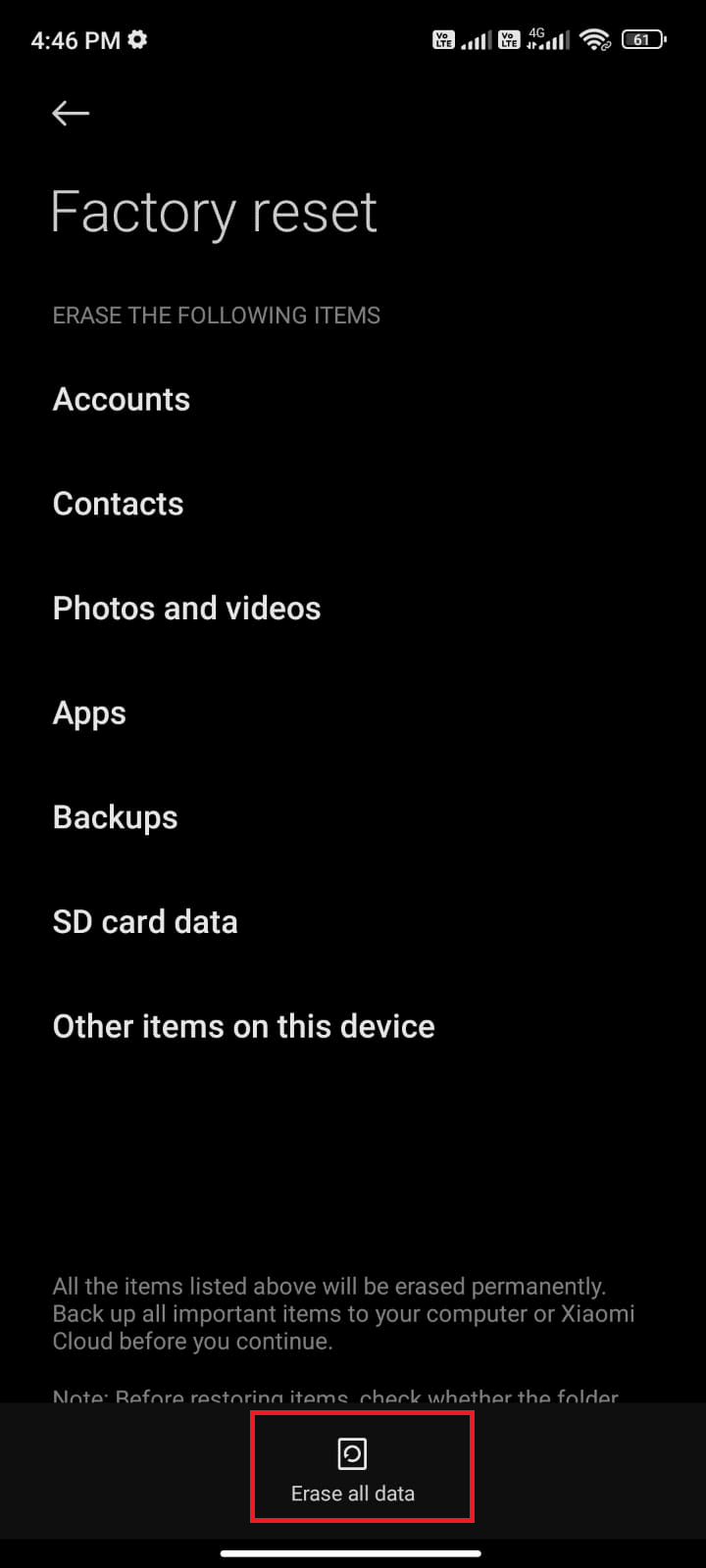
Не работает приложение почта на самсунг

Ваш S10 поставляется с приложением Samsung Email по умолчанию. Для миллионов пользователей это также их основной почтовый клиент. Поэтому неудивительно, что многие пользователи S10 жалуются на то, что это приложение не работает должным образом после обновления их устройства. Эта статья об устранении неполадок поможет тем людям, у которых возникают проблемы с отказом приложения электронной почты по умолчанию на их S10 после обновления Android 10.
Проблемы с обновлением являются неотъемлемой частью владения устройством Android. Мы надеемся, что это руководство поможет вам решить проблему сбоя электронной почты.
Причины сбоя приложения электронной почты Galaxy S10 после обновления Android 10
Проблемы с приложением Samsung Email могут быть вызваны рядом причин. Некоторые из распространенных причин, о которых мы знаем:
- Поврежденный системный кеш
- Ошибка приложения
- Неизвестная программная ошибка
- Плохое стороннее приложение
- Проблема несовместимости
- Ошибка кодирования
Устранима ли проблема?
Если у вас возникла проблема с приложением Samsung Email (называемая просто «Электронная почта»), не беспокойтесь. Проблемы этого типа можно легко решить, выполнив базовое устранение неполадок приложений и программного обеспечения. Ниже вы увидите, насколько просты эти процедуры. Просто убедитесь, что выполняете их в правильном порядке, чтобы избежать нелогичного устранения неполадок.
Решения для сбоя S10 Email после обновления Android 10
Ниже приведены исправления, которые вы должны попытаться решить, чтобы решить проблему сбоя приложения электронной почты.
Проверьте наличие ошибок и найдите онлайн-решения
Проблемы с приложением электронной почты могут быть разными, но независимо от конкретной ситуации, в которой вы находитесь, важно внимательно следить за любым кодом ошибки или сообщением, которое может появиться. Некоторые сбои приложений сопровождаются определенным кодом ошибки, который может иметь ключевое значение для средства устранения неполадок. Не игнорируйте такие коды, если они появляются.
Если у вас когда-либо будет уникальный код ошибки, вы можете быстро найти его в Google. Некоторые уникальные ошибки могут возникать на многих устройствах, и некоторые пользователи, возможно, уже придумали способ их исправить. Поищите в Интернете возможные решения этой ошибки.
Если ошибок нет вообще, просто проигнорируйте это предложение и переходите к следующему.
Убедитесь, что учетные данные электронной почты актуальны
Прежде чем приступить к устранению неполадок устройства, убедитесь, что проблема не исходит от вашей учетной записи электронной почты. Для этого все, что вам нужно сделать, очень просто: войти в свою электронную почту с помощью браузера телефона. После входа в систему обязательно отправьте сообщение в свой аккаунт и посмотрите, нормально ли вы его получили.
Если на этом этапе вы столкнетесь с какой-либо проблемой со входом, вам нужно сначала ее решить.
Удалить и повторно добавить учетную запись Samsung
Удаление, а затем повторное добавление вашей учетной записи Samsung также является еще одним основным шагом по устранению неполадок в этой ситуации. Это важно, так как многие проблемы с приложениями Samsung решаются путем очистки текущей учетной записи Samsung, зарегистрированной на устройстве.
Удаление учетной записи Samsung из вашего Galaxy S10 отличается от полного удаления учетной записи. Удаляя его со своего S10, вы просто удаляете с него свои учетные данные Samsung, но учетная запись по-прежнему сохраняется на серверах Samsung. Это временная процедура, и после повторного добавления учетной записи вы можете продолжать пользоваться услугами Samsung на своем телефоне.
Ниже приведены шаги по удалению учетной записи Samsung:
- Откройте приложение «Настройки».
- Прокрутите вниз и коснитесь Учетные записи и резервное копирование.
- Коснитесь Аккаунты.
- Выберите свою учетную запись Samsung.
- Коснитесь Дополнительные параметры (три точки).
- Выберите Удалить учетную запись.
- Просмотрите информацию и нажмите «Удалить».
- Введите свой пароль, чтобы подтвердить свою личность.
- Коснитесь ОК.
Перед повторным добавлением учетной записи убедитесь, что вы перезагрузили телефон. Как только вы это сделаете, просто сделайте следующее, чтобы добавить учетную запись Samsung:
- Откройте приложение «Настройки».
- Проведите пальцем по экрану и выберите Аккаунты и резервное копирование.
- Коснитесь Аккаунты.
- Коснитесь Добавить учетную запись.
- Коснитесь Учетная запись Samsung.
- Введите данные своей учетной записи Samsung и нажмите «Войти».
Разберитесь с приложением электронной почты, устраняя его неполадки
Если приложение Samsung Email дает сбой после того, как вы установили обновление Android 10 на свой Galaxy S10, вам необходимо устранить неполадки. Вы можете сделать три вещи:
- Принудительно закрыть приложение электронной почты
- Очистить кеш приложения электронной почты
- Вернуть приложение к настройкам по умолчанию
Принудительно закрыть приложение электронной почты
Всякий раз, когда у вас возникает проблема с приложением, всегда рекомендуется принудительно закрыть или перезагрузить его. Это один из эффективных методов борьбы с неисправным приложением.
Как принудительно закрыть приложение Samsung Email:
Метод 1. Закройте приложение с помощью клавиши «Последние приложения»
- На экране коснитесь программной клавиши «Недавние приложения» (с тремя вертикальными линиями слева от кнопки «Домой»).
- После отображения экрана недавних приложений проведите пальцем влево или вправо, чтобы найти приложение. Он должен быть здесь, если вам удалось запустить его ранее.
- Затем смахните приложение вверх, чтобы закрыть его. Это должно заставить его закрыть. Если его там нет, просто коснитесь приложения «Закрыть все», чтобы также перезапустить все приложения.
Метод 2: закройте приложение с помощью меню информации о приложении
Другой способ принудительно закрыть приложение — войти в настройки самого приложения. Это более длинный способ по сравнению с первым методом, описанным выше, но он столь же эффективен. Вы хотите использовать этот метод, если планируете выполнять другие действия по устранению неполадок для указанного приложения, такие как очистка его кеша или данных. Вот как это делается:
- Откройте приложение «Настройки».
- Коснитесь Приложения.
- Коснитесь значка дополнительных настроек (значок с тремя точками в правом верхнем углу).
- Коснитесь Показать системные приложения.
- Найдите приложение и коснитесь его.
- Нажмите Force Stop внизу.
Обновить кеш приложения электронной почты
Если перезагрузка электронной почты не помогает и после этого все еще происходит сбой, следующий шаг по устранению неполадок, который вы можете сделать, — очистить его кеш. Обычно это помогает, если причиной проблемы является поврежденный кеш приложения.
Чтобы очистить кеш приложения электронной почты:
- Перейти на главный экран.
- Коснитесь значка приложений.
- Откройте приложение «Настройки».
- Коснитесь Приложения.
- Если вы ищете системное приложение или приложение по умолчанию, нажмите «Дополнительные настройки» в правом верхнем углу (значок с тремя точками).
- Выберите Показать системные приложения.
- Найдите и коснитесь соответствующего приложения.
- Коснитесь Хранилище.
- Нажмите кнопку Очистить кеш внизу.
Очистить данные приложения электронной почты
Если перезагрузить приложение электронной почты не удастся, следующим шагом будет удаление его данных. Это очистит настройки приложения, вернув его к исходному состоянию по умолчанию. Это также приведет к удалению вашей учетной записи электронной почты и сообщений (не беспокойтесь, вы получите их обратно после повторного входа в систему).
Чтобы очистить данные приложения электронной почты:
- Перейти на главный экран.
- Коснитесь значка приложений.
- Откройте приложение «Настройки».
- Коснитесь Приложения.
- Если вы ищете системное приложение или приложение по умолчанию, нажмите «Дополнительные настройки» в правом верхнем углу (значок с тремя точками).
- Выберите Показать системные приложения.
- Найдите и коснитесь соответствующего приложения.
- Коснитесь Хранилище.
- Нажмите кнопку «Очистить данные» внизу.
Обновляйте все приложения
Обновление Android 9 до Android 10 не означает, что приложения обновляются автоматически. Вам нужно либо дождаться, пока ваше устройство уведомит вас об ожидающих обновлениях, либо проверить вручную.
Чтобы проверить наличие обновлений приложения Play Store на вашем Galaxy S10:
- Откройте приложение Play Store.
- Нажмите значок дополнительных настроек в верхнем левом углу (три горизонтальные линии).
- Коснитесь Мои приложения и игры.
- Коснитесь Обновить или Обновить все.
Если вы подключены к сотовой сети, мы рекомендуем обновлять данные только через Wi-Fi, чтобы избежать дополнительных расходов. Вот как:
- Откройте приложение Play Store.
- Нажмите значок дополнительных настроек в верхнем левом углу (три горизонтальные линии).
- Коснитесь Настройки.
- Коснитесь Предпочтения загрузки приложений.
- Выберите Только через Wi-Fi (выберите Через любую сеть, если у вас нет Wi-Fi).
- Коснитесь Готово.
Убедитесь, что ваши приложения постоянно обновляются, включив опцию автоматического обновления.
- Коснитесь Автообновление приложений.
- Нажмите Только через Wi-Fi (выберите Через любую сеть, если у вас нет Wi-Fi).
- Коснитесь Готово.
Если у вас есть приложения, взятые не из Play Store, вам может потребоваться обновить их, установив обновленный APK. Обратитесь к разработчику приложения, чтобы точно знать, что делать.
Наблюдайте за устройством в безопасном режиме и проверьте, не работает ли приложение
Некоторые приложения, даже в их обновленном виде, могут продолжать вызывать проблемы с Android или другими приложениями.
Чтобы проверить, есть ли на вашем устройстве плохое стороннее приложение, вы должны запустить S10 в безопасном режиме. В этом режиме все сторонние приложения заблокированы (выделены серым цветом), поэтому они не могут работать. Если Instagram работает нормально и не дает сбоев в безопасном режиме, это означает, что у вас под рукой плохое приложение.
Чтобы перезапустить в безопасный режим, выполните следующие действия:
- Выключите устройство.
- Нажмите и удерживайте кнопку питания за пределами экрана с названием модели.
- Когда на экране появится «SAMSUNG», отпустите кнопку питания.
- Сразу после отпускания клавиши питания нажмите и удерживайте клавишу уменьшения громкости.
- Продолжайте удерживать клавишу уменьшения громкости, пока устройство не перезагрузится.
- Безопасный режим отобразится в нижнем левом углу экрана.
- Отпустите клавишу уменьшения громкости, когда увидите безопасный режим.
Не забывайте: безопасный режим блокирует сторонние приложения, но не сообщает вам, какое из них является настоящей причиной. Если вы считаете, что в системе есть мошенническое стороннее приложение, вы должны его идентифицировать. Вот что вам нужно сделать:
- Загрузитесь в безопасном режиме.
- Проверьте наличие проблемы.
- Убедившись, что виновато стороннее приложение, вы можете удалять приложения по отдельности. Мы предлагаем вам начать с самых последних добавленных вами.
- После удаления приложения перезагрузите телефон в нормальном режиме и проверьте наличие проблемы.
- Если ваш Galaxy S10 по-прежнему проблематичен, повторите шаги 1–4.
После обновления проверьте, не поврежден ли системный кеш
Обновления Android могут иногда влиять на системный кеш. Этот кеш — важный набор временных файлов, используемых Android при загрузке приложений. Однако, если этот кеш будет поврежден, это может привести к разного рода проблемам. Если вы заметили только сбой приложения электронной почты после установки Android 10 на вашем Galaxy S10, проблема, скорее всего, связана с плохим системным кешем.
Чтобы проверить, есть ли у вас проблема с системным кешем, попробуйте очистить раздел кеша. Вот как это сделать:
- Выключаем устройство.
- Нажмите и удерживайте клавишу увеличения громкости и клавишу Bixby, затем нажмите и удерживайте клавишу питания.
- Когда отобразится зеленый логотип Android, отпустите все клавиши (сообщение «Установка обновления системы» будет отображаться в течение 30–60 секунд перед отображением параметров меню восстановления системы Android).
- Несколько раз нажмите кнопку уменьшения громкости, чтобы выделить «очистить раздел кеша».
- Нажмите кнопку питания, чтобы выбрать.
- Нажимайте кнопку уменьшения громкости, пока не будет выделено «да», а затем нажмите кнопку питания.
- Когда очистка раздела кеша будет завершена, будет выделено «Перезагрузить систему сейчас».
- Нажмите кнопку питания, чтобы перезагрузить устройство.
Восстановить программное обеспечение до настроек по умолчанию (заводские настройки)
Сброс до заводских настроек — радикальное решение, которое часто бывает эффективным для устранения проблем с программным обеспечением. Мы оставляем этот вариант в качестве последнего, поскольку после его выполнения с вашей стороны потребуется много работы. Однако, если ни одно из приведенных выше предложений не помогло, и вы не знаете, что делать дальше, это наиболее вероятное решение для вас.
Если вы хотите продолжить восстановление заводских настроек, обязательно сделайте резервную копию ваших личных данных, таких как документы, изображения, видео, контакты и т. Д.
Это два метода восстановления заводских настроек вашего S10.
Метод 1: как сделать полный сброс на Samsung Galaxy S10 через меню настроек
Это самый простой способ стереть данные с вашего Galaxy S10. все, что вам нужно сделать, это зайти в меню «Настройки» и выполнить следующие действия. Мы рекомендуем этот метод, если у вас нет проблем с переходом в Настройки.
- Создайте резервную копию своих личных данных и удалите свою учетную запись Google.
- Откройте приложение «Настройки».
- Прокрутите и коснитесь Общее управление.
- Коснитесь Сбросить.
- Выберите Сброс заводских данных из представленных вариантов.
- Прочтите информацию, затем нажмите «Сброс», чтобы продолжить.
- Нажмите «Удалить все», чтобы подтвердить действие.
Метод 2: как выполнить полный сброс на Samsung Galaxy S10 с помощью аппаратных кнопок
Если в вашем случае телефон не загружается или загружается, но меню «Настройки» недоступно, этот метод может быть полезен. Во-первых, вам необходимо загрузить устройство в режим восстановления. После успешного доступа к восстановлению наступает время, когда вы начинаете правильную процедуру общего сброса. Вам может потребоваться несколько попыток, прежде чем вы сможете получить доступ к Recovery, поэтому наберитесь терпения и попробуйте еще раз.
- Если возможно, заранее создайте резервную копию своих личных данных. Если ваша проблема не позволяет вам это сделать, просто пропустите этот шаг.
- Кроме того, убедитесь, что вы удалили свою учетную запись Google. Если ваша проблема не позволяет вам это сделать, просто пропустите этот шаг.
- Выключаем устройство. Это важно. Если вы не можете выключить его, вы никогда не сможете загрузиться в режиме восстановления. Если вы не можете регулярно выключать устройство с помощью кнопки питания, подождите, пока батарея телефона не разрядится. Затем зарядите телефон в течение 30 минут перед загрузкой в режим восстановления.
- Одновременно нажмите и удерживайте кнопку увеличения громкости и кнопку Bixby.
- Удерживая клавиши увеличения громкости и Bixby, нажмите и удерживайте кнопку питания.
- Появится экранное меню восстановления. Когда вы это увидите, отпустите кнопки.
- Нажимайте кнопку уменьшения громкости, пока не выделите «Wipe data / factory reset».
- Нажмите кнопку питания, чтобы выбрать «Wipe data / factory reset».
- Используйте уменьшение громкости, чтобы выделить Да.
- Нажмите кнопку питания, чтобы подтвердить возврат к заводским настройкам.
Предлагаемые чтения
- Как исправить проблемы с уведомлениями S10 после обновления Android 10
- Как исправить зависание сенсорного экрана Note10 после обновления Android 10
- Автоповорот Galaxy Note10 не работает после обновления Android 10
- Как исправить сбой смарт-коммутатора S10 после обновления Android 10
Получите помощь от нас
Возникли проблемы с телефоном? Не стесняйтесь обращаться к нам, используя эту форму. Мы постараемся помочь. Мы также создаем видеоролики для тех, кто хочет следовать наглядным инструкциям. Посетите нашу страницу Youtube для устранения неполадок.
Источник: ru1.mobilephonet.com